Einrichtung von Citrix Workspace App
Bei der Bereitstellung von ABBYY FineReader PDF mithilfe von Citrix Workspace App verwenden Sie das Szenario Installed application accessed from a server.
Bereitstellung von ABBYY FineReader PDF Corporate:
- Installieren Sie FineReader auf allen Servern der Zustellungsgruppe der Citrix-Farm*.
- Erstellen Sie einen Lizenzierungsserver und fügen Sie eine ausreichende Anzahl Lizenzen hinzu.
Hinweis. Startet ein Benutzer ABBYY Hot Folder oder eine andere gebündelte Anwendung, ohne FineReader zu starten, wird dem Benutzer trotzdem eine Gleitlizenz/Remote-Benutzer zugeordnet. Das oben genannte gilt nicht für ABBYY Screenshot Reader, da für dessen Start keine Gleitlizenz/Remote-Benutzer-Lizenz benötigt wird.
* Eine Farm besteht aus mehreren Citrix-Servern, die für zentrale Administration, Lastverteilung und Fehlertoleranz miteinander verbunden sind.
Beispiel: Einrichtung von Citrix Workspace App 1808
- Öffnen Sie Citrix Studio.
- Wählen Sie die Farm aus, wo ABBYY FineReader PDF bereitgestellt werden soll.
- Erstellen Sie eine Zustellungsgruppe für FineReader oder fügen Sie FineReader einer vorhandenen Gruppe hinzu.
So erstellen Sie eine neue Zustellungsgruppe:
- Klicken Sie auf Delivery Groups > Create Delivery group.
- Wählen Sie im Schritt Machines einen Rechnerkatalog aus der Liste und geben Sie die Anzahl der Server ein, die Sie verwenden möchten.
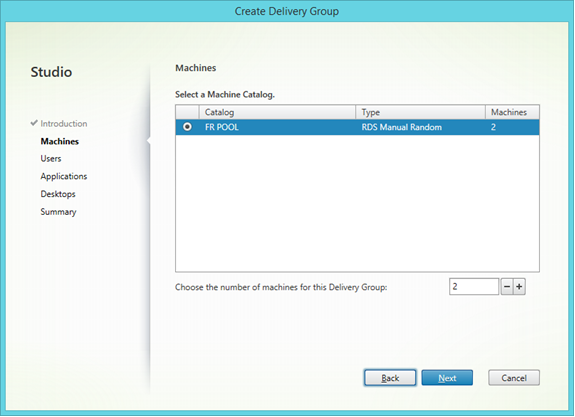
- Geben Sie auf der Registerkarte Users an, welche Benutzer Zugriff auf die Zustellungsgruppe haben oder beschränken Sie die Zustellungsgruppe auf bestimmte Benutzer.
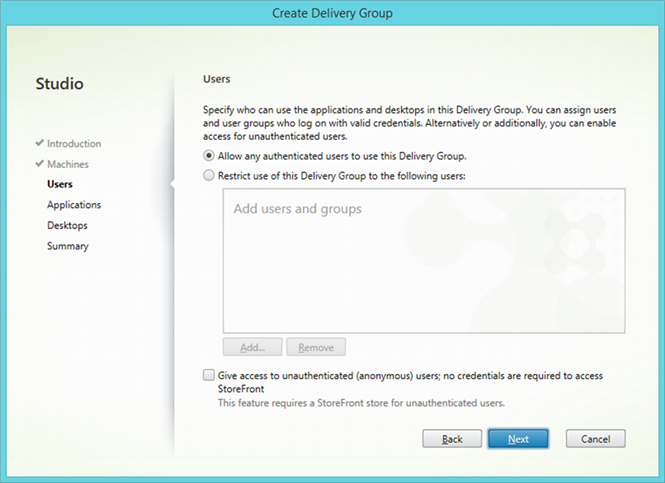
- Klicken Sie im Schritt Applications auf Add… und wählen Sie die Anwendungen aus, die in der Zustellungsgruppe gestartet werden können.
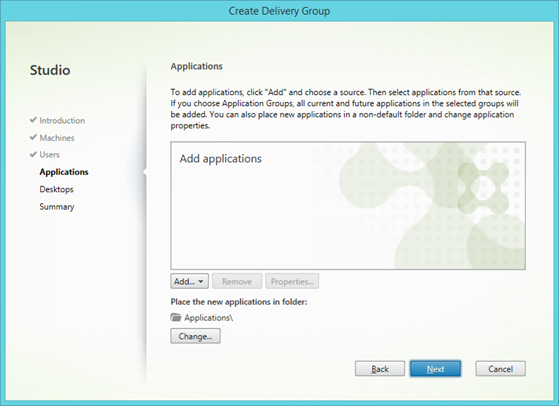
- From start menu…
Wählen Sie ABBYY FineReader PDF aus der Liste. Wenn Sie möchten, dass die Benutzer Zugriff auf die gebündelten Anwendungen haben sollen, ohne zuerst FineReader starten zu müssen, wählen Sie diese Anwendungen aus. Klicken Sie auf OK.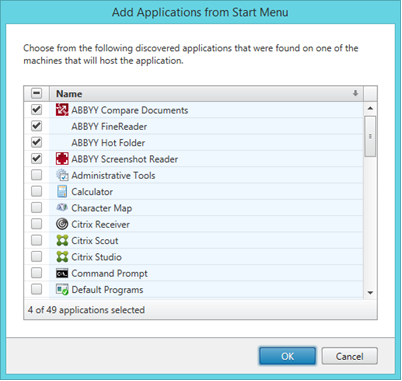
- Manually…
Sind auf den ausgewählten Servern mehrere Anwendungsverzeichnisse verfügbar, wählen Sie mit ABBYY FineReader PDF im Feld Working directory das Verzeichnis aus. Geben Sie unter Path to the executable file, den Pfad zu FineReader.exe an und geben Sie dann jeweils für Benutzer und Administratoren einen Namen für die Anwendung ein. Klicken Sie auf OK.
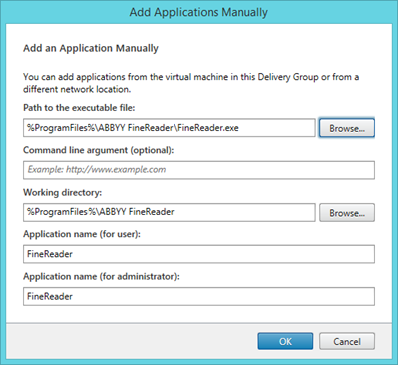
- Fügen Sie alle Anwendungen hinzu, die in derselben Zustellungsgruppe wie ABBYY FineReader PDF angezeigt werden sollen und klicken Sie auf Next.
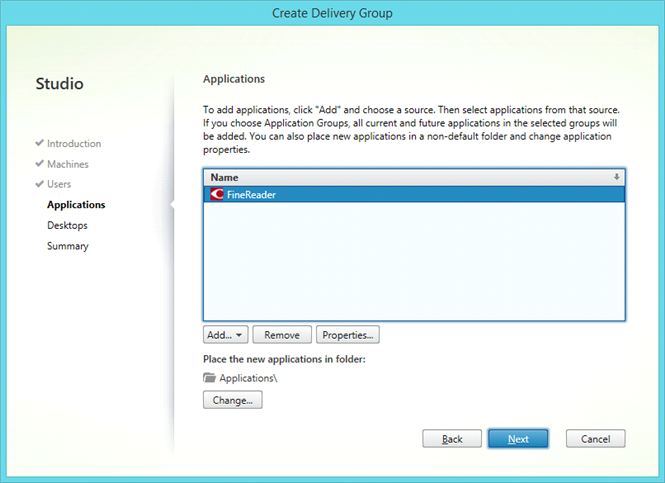
- Fügen Sie im Schritt Desktops die Desktops hinzu, die von der Zustellungsgruppe bereitgestellt werden. Wenn Sie für Desktops keinen Zugriff bereitstellen möchten, überspringen Sie diesen Schritt.
- Geben Sie im Schritt Summary unter Delivery Group name einen Namen für die Zustellungsgruppe und unter Delivery Group description, used as label in Receiver (optional) eine Bezeichnung ein. Schließen Sie die Erstellung der Zustellungsgruppe ab.
- Wählen Sie die soeben erstellte Zustellungsgruppe aus und klicken Sie auf Edit Delivery Group. Wählen Sie im nächsten Dialogfeld die Registerkarte StoreFront, aktivieren Sie die Option Automatically, using the StoreFront servers selected below legen Sie die StoreFront-Server der Zustellungsgruppe fest.
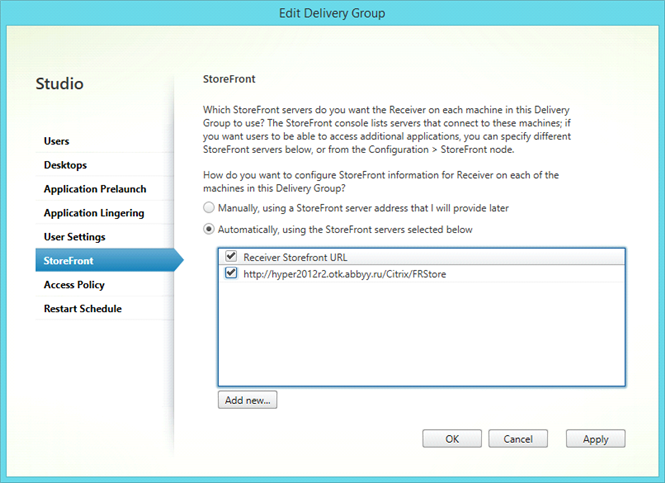
So fügen Sie ABBYY FineReader PDF einer vorhandenen Zustellungsgruppe hinzu:
- Wählen Sie die Zustellungsgruppe aus, der Sie FineReader hinzufügen möchten und klicken Sie auf Add Applications.
- Fügen Sie ABBYY FineReader PDF auf die gleiche Weise hinzu, wie in Schritt 4 für eine neue Zustellungsgruppe beschrieben.
6/12/2024 2:29:26 PM